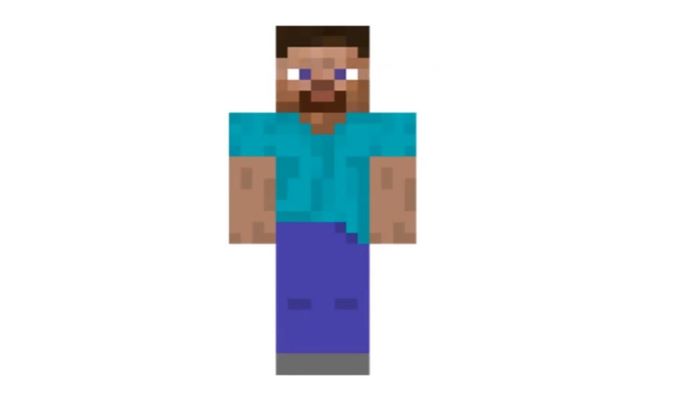Minecraft es un fenómeno internacional con más de 200 millones de copias vendidas. Si bien puedes encontrar mucho contenido para un solo jugador, es aún más divertido cuando te emparejas con otros jugadores en un campo o en tu propio servidor, especialmente si personalizas tu apariencia con una máscara personalizada.
Una amplia gama de máscaras está disponible en la web. Si encuentra uno que ama y quiere usar en su juego, aquí le mostramos cómo cambiar su máscara de Minecraft a PC o dispositivo móvil.
¿Dónde puedes conseguir Minecraft Skins?
Si desea una máscara de Minecraft personalizada, debe saber dónde buscar. Hay una serie de sitios populares que ofrecen acceso gratuito a docenas o incluso cientos de máscaras de Minecraft.
- El Skindex: Dejando de lado el nombre extraño, Skindex tiene cientos de máscaras diferentes para elegir, así como un poderoso motor de búsqueda. También puede cargar sus propias máscaras, así como editar máscaras existentes para adaptarlas a sus preferencias.
- pieles de Minecraft: MinecraftSkins.net es otro repositorio de varias máscaras. Están organizados por tipo, por lo que puede elegir entre TV, películas, juegos, personas, multitudes y más.
- Juego Minecraft Planeta: PlanetMinecraft es un repositorio de recursos para Minecraft. No se limita solo a máscaras, sino también a mapas y Paquetes de texturas.
Puede encontrar casi cualquier máscara que se le ocurra en estos sitios web, pero también puede crear su propia máscara siguiendo un patrón básico. Tómate el tiempo para personalizar tu personaje como quieras.
Cómo cambiar la piel de Minecraft en la computadora
Hay varias formas diferentes de cambiar tu piel en Minecraft.
Cómo cambiar la piel a través de Minecraft.net
Una vez que obtienes la piel, cambiarla es una tarea sencilla. Primero, vaya a Minecraft.net e inicie sesión en su cuenta. Hacer clic Pieles en el lado izquierdo de la pantalla. Se le darán dos opciones de tamaño para su piel: una versión más ancha y una versión más delgada. Elige el que mejor se adapte a tu personaje.
Después de esto, desplácese hacia abajo y haga clic en Seleccione Archivo. Seleccione el archivo de máscara de descarga que seleccionó y luego haga clic en Subir. Una vez que hagas esto, tu máscara aparecerá como la nueva máscara la próxima vez que inicies el juego.
Cómo cambiar máscaras a través de Minecraft Launcher
Otra manera fácil de cambiar las pieles es a través de la Plataforma de Minecraft propio. Primero, inicie el juego y luego haga clic en Pieles en la barra de navegación. Esta pantalla muestra todas las máscaras que ha agregado actualmente al juego, así como la máscara instalada actualmente.
Si su máscara actual no está en la biblioteca, puede hacer clic en Agregar a la biblioteca para agregarlo a la lista de máscaras disponibles para usted. Si desea agregar una máscara desde su carpeta de descargas, haga clic en nuevas pieles. Dale un nombre a la máscara y elige si se ajusta a los modelos clásicos o a un reproductor delgado.
Después de esto, haga clic en Navegar y navegue a la carpeta que contiene la máscara. Seleccione la máscara y haga clic en De acuerdo, y luego haga clic Ahorrar para almacenarlo en su biblioteca, o haga clic en Guardar y usar para guardarlo en la biblioteca y equiparlo para tu personaje.
Pase el cursor sobre cualquier aspecto de su biblioteca y haga clic en Usar para equiparlo para tu personaje. Cambiar tu piel no hará ninguna diferencia en tu maquillaje, es solo una elección cosmética.
Cómo cambiar las máscaras de Minecraft en el móvil
Cambiar las máscaras en un teléfono móvil de Minecraft es un poco diferente a hacerlo en una PC, pero la buena noticia es que sigue siendo bastante fácil. Primero, abre Minecraft y toca Perfil. Seleccione un ícono de personaje y toque editar personaje, y luego seleccione el segundo icono de la izquierda, el que parece tres personajes juntos.
sconna Propiedady luego toque el icono de abajo Importar. Después de esto, toca Seleccione Nueva máscara. Esto abre su biblioteca de fotos en su teléfono. Si tiene una máscara descargada, selecciónela de la biblioteca. Si aún no ha encontrado una máscara, conéctese a Internet y búsquela, luego guárdela en sus fotos.
Asegúrate de que la imagen segura se vea muy conmovedora así:
Tienes que usar el tipo correcto de imagen o el juego no la reconocerá como máscara. Una vez que selecciones la imagen, el juego te inspirará para permitir su aparición. Cuando lo hagas, la máscara se agregará a tu juego.
Luego puede seleccionar la máscara y comenzar a jugar.
Tu máscara de Minecraft es una manera fácil de expresar tu personalidad en el juego. Ya sea que estés jugando un servidor creativo con amigos o si quieres enfrentarte en el modo de batalla, no te quedes con la piel simple de Steve o Alex. Elija uno que se adapte a usted, ya sea Bigfoot o su personaje de anime favorito.